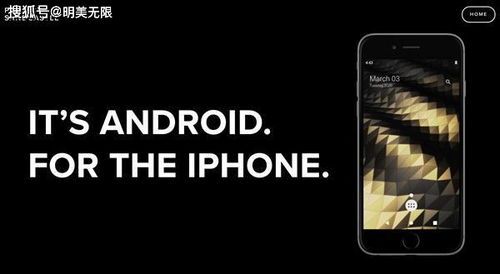win11安卓子系统网络受限,Win11安卓子系统网络受限问题解析与解决攻略
时间:2025-02-04 来源:网络 人气:
最近是不是发现你的Win11安卓子系统有点儿闹脾气,连个网都连不上?别急,让我来给你支个招儿,让你轻松解决这个网络受限的小麻烦!
一、网络受限,原来是防火墙在作怪
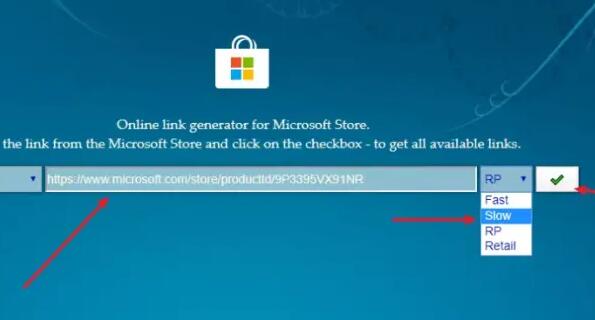
哎呀呀,你有没有想过,可能是那个默默无闻的防火墙在捣鬼呢?它可是个严格的守门员,有时候会把一些好东西挡在门外。所以,第一步,咱们得去给它开个小灶,让它对安卓子系统网开一面。
1. 关闭防火墙:在Win11的设置里,找到“隐私和安全”选项,然后点击“Windows安全中心”,再选择“防火墙和网络保护”。在这里,你可以看到当前网络的状态,把“使用中的网络”都勾选上,然后关闭“Microsoft Defender 防火墙”。
2. 自定义设置:如果你想要更精细的控制,可以点击“自定义设置”,在这里你可以看到所有的应用程序和端口,把安卓子系统相关的都勾选上,然后设置为“允许应用或功能通过Windows Defender 防火墙”。
二、热点问题,原来是它搞的鬼
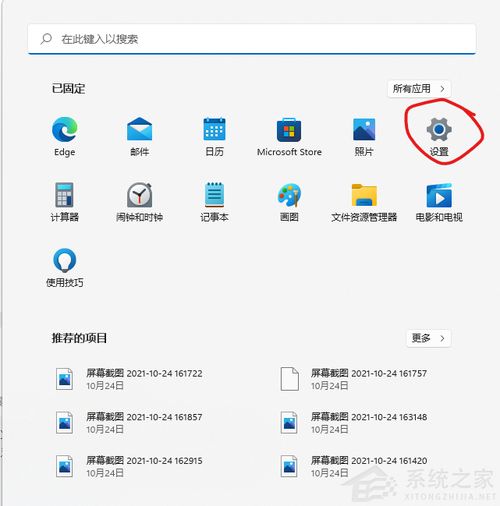
你是不是还在用电脑的热点功能呢?有时候,这个热点功能会影响到安卓子系统的网络连接。所以,第二步,咱们得把它关掉。
1. 关闭热点:在Win11的设置里,找到“网络和Internet”选项,然后点击“移动热点”。在这里,你可以看到当前的热点状态,把它关闭即可。
三、防火墙规则,原来是它挡住了去路
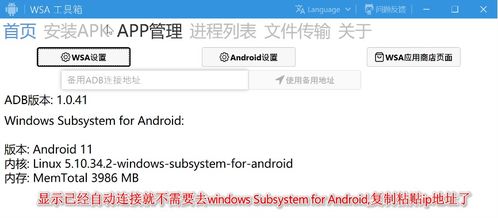
你是不是还设置了防火墙规则呢?有时候,这些规则会限制安卓子系统的网络连接。所以,第三步,咱们得去检查一下防火墙规则。
1. 添加防火墙出入站规则:在Win11的设置里,找到“隐私和安全”选项,然后点击“Windows安全中心”,再选择“防火墙和网络保护”。在这里,你可以看到“高级设置”,点击“入站规则”或“出站规则”,然后新建规则。在“程序”选项中,选择安卓子系统相关的程序,在“协议和端口”选项中,选择TCP或UDP,然后设置为“允许”。
四、网络测试域名,原来是谷歌在捣乱
你是不是还遇到了“VirtWifi的连接受限”的提示呢?这其实是谷歌在捣乱,因为它检测网络连接状态的地址用的是谷歌的,由于众所周知的原因,这个地址无法访问。所以,第四步,咱们得去修改一下网络测试域名。
1. 下载ADB工具:首先,你需要下载ADB工具,可以从网上找到对应的版本,解压到C:/platform-tools文件夹下。
2. 启动ADB工具:在资源管理器中打开C:/platform-tools文件夹,在路径栏里直接输入cmd,回车,打开命令提示行。
3. 连接手机:在命令提示行窗口中输入adb connect 127.0.0.1:58526,敲回车,出现提示“connected to 127.0.0.1:58526”说明连接成功。
4. 修改网络测试域名:在命令提示行窗口中输入以下命令:
adb shell settings put global captiveportalhttpsurl https://www.google.cn/generate204
adb shell settings put global captiveportalhttpurl http://www.google.cn/generate204
五、开启Hyper-V虚拟化功能,原来是它没开启
你是不是还遇到了IP地址不可用的问题呢?这其实是Hyper-V虚拟化功能没开启导致的。所以,第五步,咱们得去开启它。
1. 开启Hyper-V虚拟化功能:在Win11的搜索框上搜索并进入“控制面板”,然后依次进入“程序”和“启用或关闭Windows功能”。在这里,勾选“Hyper-V”及其包括的全部选项,然后点击“确定”。
2. 重启电脑:重启电脑后,再次尝试连接网络,看看问题是否解决。
这下子,你的Win11安卓子系统应该不会再闹脾气了吧!赶紧试试这些方法,让你的安卓子系统重新焕发生机吧!
相关推荐
教程资讯
系统教程排行